ProcessOn思维导图
- 学习办公
- 62.46M
- v3.0.9
- 34
- 2025-12-30
ProcessOn思维导图App是由北京大麦地信息技术有限公司打造的一款高效率的思维导图软件,大家可随时在线制作各种脑图,并支持数据实时同步到平板、电脑等其他设备,在线创作还支持多人共同协作,不仅效率更高且操作也很便捷,快点下载吧!
ProcessOn思维导图App怎么使用教程
1.在本站在ProcessOn思维导图App,安装后打开应用
2.进入App有捷径、我的文件、模板等版块,模板里可以选择多种思维导图、流程图样式
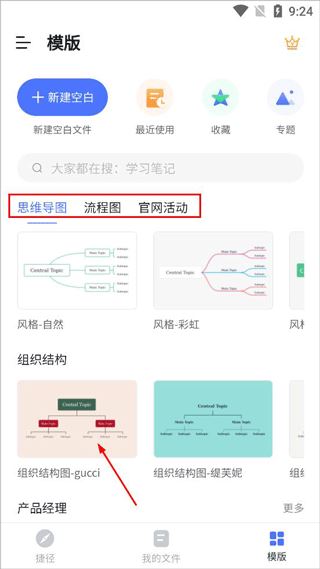
3.我的文件页面可以新建思维导图文件,可以查看已删除的思维导图
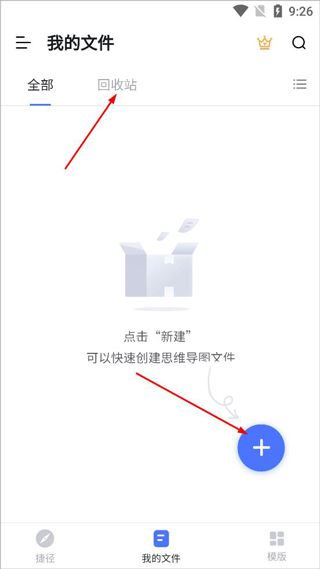
4.捷径页面,显示最近思维导图文件,也可以点击右下角新建文件,可以邀请多人一起创建思维导图
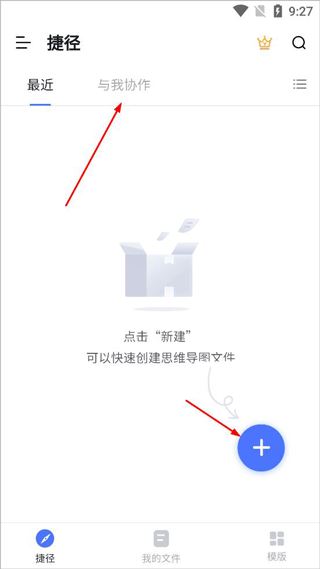
ProcessOn思维导图怎么导出来
1.打开ProcessOn思维导图App,创建或选择一个思维导图文件进行编辑,可以根据需要添加或修改内容
3.完成编辑后,点击右上角的“分享”按钮,然后选择“下载”选项
4.在下载选项中,选择你想要的导出格式,如OPML、图片(PNG、JPG)、PDF、POS、Word、PPT、Excel等
5.选择格式后,思维导图将被导出到你选择的格式,你可以按照日常的保存方法进行保存
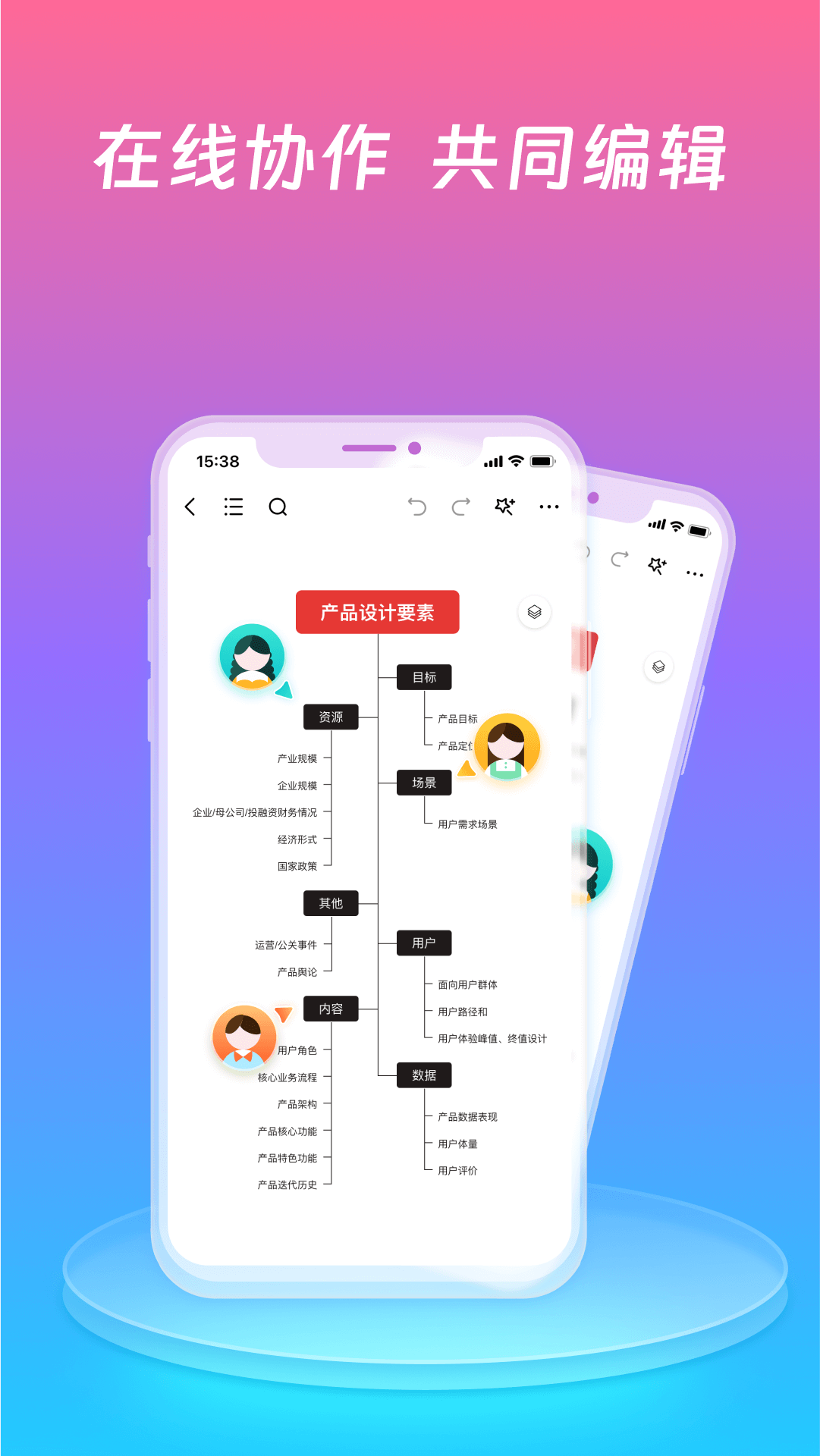
ProcessOn思维导图怎么转成Word
1.打开ProcessOn思维导图App,进入到编辑的页面中,点击打开头像中的“下载”选项
2.在出现的界面中选中想要下载流程图,然后双击进入编辑界面,点击左上角“文件”,在出现的菜单栏中选择“下载为”选项
3.在出现的下载格式界面中,选择“图片文件”或者“PDF文件”这两个文件格式,点击确定
4.然后下载保存完成,接着打开本地的Word文档中就会显示原格式了
免责声明:如发现本站有涉嫌抄袭侵权/违法违规的内容,请发送邮件至66553826@qq.com举报,一经查实,本站将立刻删除。